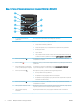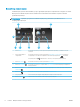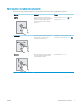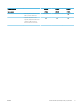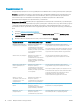HP Color LaserJet Pro M452 - User Guide
Table Of Contents
- Обзор возможностей устройства
- Лотки для бумаги
- Расходные материалы, дополнительные принадлежности и запасные части
- Печать
- Управление устройством
- Использование приложений веб-служб HP
- Изменение типа подключения устройства (Windows)
- Дополнительная настройка со встроенным веб-сервером HP (EWS) и HP Device Toolbox (Windows)
- Дополнительные настройки с HP Utility для OS X
- Настройка параметров IP-сети
- Функции безопасности устройства
- Параметры экономного режима энергопотребления
- HP Web Jetadmin
- Обновление микропрограммы
- Решение проблем
- Поддержка клиентов
- Справочная система панели управления (только для моделей с сенсорным экраном)
- Восстановление заводских настроек по умолчанию
- На панели управления принтера отображается сообщение об ошибке "Низкий уровень тонера в картридже" и ...
- Устройство не захватывает или пропускает захват бумаги
- Устранение замятий бумаги
- Введение
- Замятие бумаги случается часто или периодически?
- Места замятия бумаги
- Устранение замятий бумаги в лотке 1
- Устранение замятий бумаги в Лотке 2
- Устранение замятий со стороны задней дверцы и в области термоэлемента (модели nw)
- Устранение замятий бумаги в выходном лотке
- Устранение замятий в устройстве двусторонней печати (только для моделей dn и dw)
- Улучшение качества печати
- Введение
- Печать из другой программы
- Проверка параметра типа бумаги для задания печати
- Проверка статуса картриджа с тонером
- Очистка устройства
- Визуальный осмотр картриджа с тонером
- Проверка бумаги и условий печати
- Регулировка настроек цвета (Windows)
- Калибровка принтера для выравнивания цвета
- Проверка параметров режима EconoMode
- Попробуйте другой драйвер печати
- Решение проблем проводной сети
- Введение
- Некачественное подключение на физическом уровне
- В компьютере используется неверный IP-адрес принтера
- Компьютер не может связаться с принтером
- В принтере используется неверное подключение и неправильные параметры двусторонней печати
- Новое программное обеспечение может вызывать неполадки с совместимостью.
- Неправильные настройки компьютера или рабочей станции
- Принтер отключен или настройки сети неверны
- Решение проблем беспроводной сети
- Введение
- Контрольный список для проверки беспроводного соединения
- Принтер перестает печатать после завершения настройки беспроводного соединения
- Принтер не печатает, а на компьютере установлен брандмауэр стороннего разработчика
- Беспроводное соединение не работает после перемещения беспроводного маршрутизатора или принтера
- Невозможно подсоединить дополнительные компьютеры к принтеру с функциями беспроводной связи
- Принтер с беспроводным соединением теряет связь при подсоединении к виртуальной частной сети (VPN)
- Сеть не представлена в списке беспроводных сетей
- Беспроводная сеть не функционирует
- Выполнение диагностического теста беспроводной сети
- Уменьшение помех в беспроводной сети
- Указатель
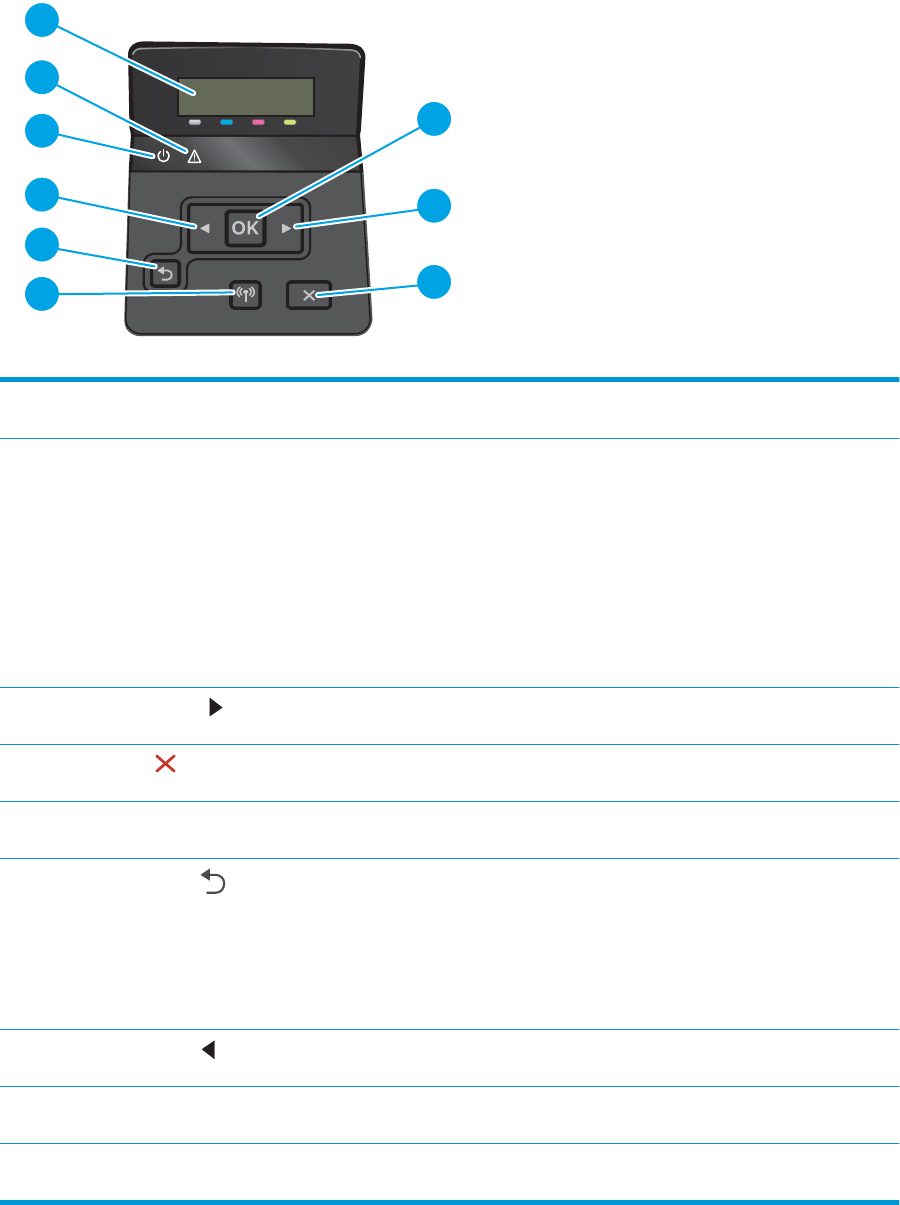
Вид 2-строчной панели управления (модели M452nw и M452dn)
1
2
6
7
3
4
5
1
9
7
6
5
3
4
2
8
6
2
1 2-строчный дисплей панели
управления
На этом дисплее отображается меню и сведения о принтере.
2 Кнопка OK Кнопка OK используется для следующих действий:
● Открытие меню панели управления.
● Открытие подменю, которое отображается на экране панели управления.
● Выбор пункта меню.
● Сброс ошибок.
● Запуск задания печати в ответ на запрос на панели управления (например, при
появлении на панели управления сообщения Для продолжения нажмите [OK]).
3
Кнопка стрелки вправо
Эта кнопка используется для навигации по меню или для увеличения значения,
отображаемого на экране.
4
Кнопка отмены
Нажмите эту кнопку, чтобы отменить задание печати или для выхода из меню панели
управления.
5 Кнопка беспроводного соединения
(только для беспроводных моделей)
Эта кнопка используется для навигации по меню беспроводного соединения и
получения информации о состоянии беспроводной сети.
6
Кнопка стрелки назад
Используйте эту кнопку для выполнения следующих действий.
● Выход из меню панели управления.
● Возвращение к предыдущему меню списка подменю.
● Возвращение к предыдущему пункту меню в списке подменю (без сохранения
изменений в элементе меню).
7
Кнопка стрелки влево
Эта кнопка используется для навигации по меню или для уменьшения значения,
отображаемого на экране.
8 Светодиодный индикатор "Готов" Индикатор готовности горит, когда принтер готов к печати. Он мигает, когда принтер
получает данные печати или находится в режиме ожидания.
9 Светодиодный индикатор
"Внимание"
Индикатор "Внимание" мигает, когда требуется вмешательство пользователя.
4 Глава 1 Обзор возможностей устройства RUWW